Startseite > Anleitung > iOS 10 Downgrade
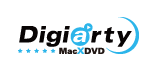
Startseite > Anleitung > iOS 10 Downgrade
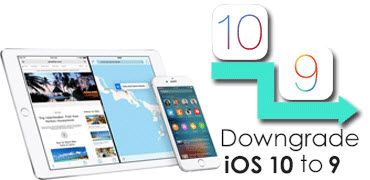
iOS 10 Beta kommt. Begierige iOS 9 Benutzer eilen zum Update auf iOS 10 Beta von iOS 9, da das neue iOS 10 hervorstechende Eigenschaften mitbringt, wie Siri, lustige iMessages, erweiterte Apple Music, neu gestalte Karten, Fotos, andere apps und so weiter.
Aber es gibt auch das Risiko der iOS 10 Update Probleme. iOS 10 läuft nicht auf alle Hardware und der Funktionsumfang auf einige unterstützte Geräte werden beschränkt. Also würden Sie besser wissen, wie Sie vor dem Upgrade iOS 10 Downgrade auf iOS 9 durchführen. So können Sie noch iPhone iPad iOS 9 wiederherstellen, wenn Sie Ihre Entscheidung bereuen.
Jedes neue iOS-Update könnte uns viel Komfort wie schnelle Laufgeschwindigkeit etc. bringen. Aber zur gleichen Zeit, ein Upgrade auf iOS 10 kann auch in Schwierigkeiten geraten, vor allem die iOS Beta-Version. Während Sie einige Vorteile von iOS 10 vs iOS 9 genießen können, gibt es wahrscheinlich Probleme nach Update iOS 9 auf iOS 10. Dies bedeutet nicht, dass Sie auf alle Arten von iOS 10 Probleme treffen, aber ich hoffe, wenn eine in der Liste auf Ihrem iPhone iPad iPod passiert, sind Sie nicht zu hilflos, um die Angelegenheit zu klären.
1. "Zum Upgrade streichen" bleibt hängen |
7. iMessage und FaceTime funktioniert nicht |
13. iCloud-Backup funktioniert nicht |
Wie mit jedem iOS Update sollten Sie vor der Installation der neuen Software Ihre Daten und Einstellungen vorsichtig sichern. Apple rät zur Vorsicht bei der Installation der Beta-Version und warnt, dass Sie Daten auf iTunes /iCloud sichern und die Sicherung archivieren sollten. Wenn Sie sich einige Probleme wie bem Update von iOS 8 auf iOS 9 sparen, sollten Sie in Upgrade auf iOS 10 genug vorsichtig sein. Prüfen Sie also zunächst, wie Sie iPhone-Backup erstellen. Dann folgen Sie den Schritten, um ein Backup Ihrer iPhone iPad Daten über iTunes oder iCloud zu erstellen beim zurück zu iOS 9 von iOS 10 Rollen.

iTunes-Backup erstellen & für iOS 10 Downgrade oder Upgrade vorbereiten
1. Schließen Sie Ihr iPad oder Ihr iPhone an und starten Sie iTunes auf Ihrem Mac.
2. Klicken Sie Backup jetzt sichern. Und warten Sie bitte, bis die Sicherung abgeschlossen ist.
3. Wählen Sie nun iTunes > Einstellungen > Geräte und suchen Sie Ihr Gerät.
4. Halten Sie die Crtl-Taste und klicken Sie auf die Sicherung. Schließlich wählen Sie die Option Archiv.
Es ist gemeinsam, iPhone 6s oder iPad Pro mit iTunes oder iCloud zu sichern. Aber es ist auch problematisch. Typische Fälle enthalten: in der backup-Verfahren kann Backup nicht auf Computer gespeichert werden, die iOS 10 Inhaltssicherung kann nicht optimal ausgewählt oder das Out-of-Storage-Problem für iCloud-Backups können auftreten. Aber Sie können die Probleme mit MacX MediaTrans ein für allemal lösen. Es ist so weit die schnellste und einfachste iOS 10 Backup-Software, die eine Kopie der iPhone iPad Mediendateien auf iOS 10 machen können, indem Sie einfach Fotos, Videos und Musik vom iPhone 7/6/s6/SE/5, iPad Pro/Air 2/Mini 4, iPod Touch 5/6 auf Mac/PC übertragen. Es ist eine der besten Alternativen zu iTunes und iCloud und bietet bidirektionale Synchronisierung ohne Sorge über Lagerung, wenn Sie iOS 10 Downgrade durchführen.
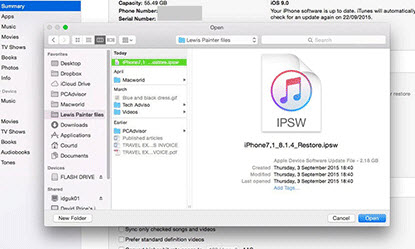
Um iOS 9 neu zu installieren, benötigen Sie die relevanten .ipsw-Datei für Ihr iPhone oder iPad-Modell. Ältere Versionen funktionieren nicht, da sie nicht "angemeldet" - oder genehmigt sind. Also wenn Sie Ihre Entscheidung für ein Upgrade auf iOS 10 bereuen, würden Sie besser iOS 10 deinstallieren und gehen Sie zurück zu iOS 9 so schnell wie möglich. Oder Sie können die entsprechenden iOS 9 .ipsw-Datei nicht finden und Downgrade iOS 10 zurück zu iOS 9 wird unmöglich ohne ein Jailbroken Telefon.
Schritt 1: Gehen Sie zu Einstellungen > iCloud und deaktivieren Sie die Funktion "Mein iPhone/iPad suchen" auf dem Gerät, wenn Sie es aktiviert haben.
Schritt 2: Schließen Sie Ihr iPhone oder iPad an Ihrem PC oder Mac an. Starten Sie iTunes. Klicken Sie auf Ihr Gerät in der iTunes-Schnittstelle, und wählen Sie Übersicht. Nun halten Sie die Alt-/Wahltaste gedrückt (Shift auf einem PC), und klicken Sie auf die Schaltfläche "wiederherstellen".
Schritt 3: Jetzt laden Sie die iOS 9.3.2/3/4 IPSW Datei auf deinem iOS Gerät.
Schritt 4: Gehe zu Seite "Übersicht". Option + lecken "Wiederherstellung iPhone" für Mac-Anwender oder Umschalt + Klick auf "Wiederherstellen"-Button für Windows-Benutzer.
Schritt 5: Navigieren Sie zu der Datei auf Ihrem Desktop und klicken Sie auf öffnen. Dann sind Sie in der Lage, iOS 10 auf iOS 9 zu downgraden auf Ihrem iPad oder iPhone.
Wichtige Hinweise:
1. Das Modell soll mit der IPSW für den Downgrade iOS 10 übereinstimmen, um iTunes Fehler zu vermeiden.
2. Sie können nur iOS 10 Beta zu iOS 9.3.2 oder später kommen. Für die älteren Versionen kann iOS 10 Downgrade fehlschlagen wird.

Wenn iTunes sagt, dass Sie bereits die neueste Version von iOS auf Ihrem Gerät installiert haben, sollten Sie den Recovery-Modus verwenden.
Schritt 1: Schalten Sie das Gerät aus und stecken Sie ein Synchronisierungskabel in Ihren Computer und halten Sie die Home-Taste auf dem iPhone/iPad. Wenn die Verbindung zu iTunes Bildschirm angezeigt wird, lassen Sie die Home-Taste.
Schritt 2: Wählen Sie "Aktualisieren und wiederherstellen" aus dem Bildschirm des Wiederherstellungsmoduses. iTunes wird sagen, dass Ihr Gerät jetzt im Recovery-Modus. Halten Sie die Wahltaste (Alt), klicken Sie auf wiederherstellen, navigieren Sie zu der iOS 9 .ipsw-Datei und installieren Sie es auf Ihrem Gerät.
Alle oben genannten Inhalte bedeuten nicht, dass die kommende iOS 10 nicht vorgeschlagen zu installieren wird. Es ist nur eine Lösung, wenn Sie ein Upgrade auf iOS 10 bedauert werden. Sie werden auch ermutigt, iOS 9 Upgrade auf iOS 10 nach dieser Anleitung:
Die neueste Beta-Version von iOS 10 downloaden > die neueste Version von iTunes herunterladen > Ihre Geräte UDID registrieren > Ihr Gerät sichern > Ihr Gerät auf iOS 9 wiederherstellen > iOS 10 Beta installieren > Warten > Zum Aktualisieren streichen.
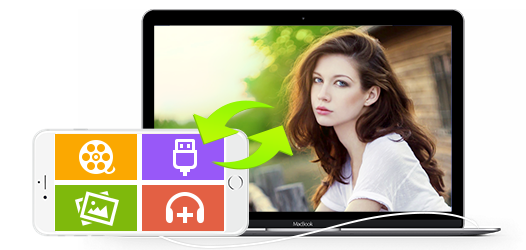
MacX MediaTrans kann Videos, Musik und Fotos vom iPhone iPad mit iOS 9 auf Mac sichern und übertragen vor dem iOS 10 Update.

Schnellster DVD Ripper für Mac in der Welt, Kopierschutz-DVD in MP4, MOV, FLV, iTunes Video u.a. auf Mac ,iPhone, iPad, Android u.a. zu rippen.

MP4, MOV, MKV, MTS, AVCHD, AVI, WMV umwandeln, YouTube Videos downloaden, Screen aufnehmen, Diashow erstellen, Video bearbeiten.
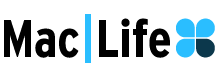
MacX YouTube Downloader ist ein praktisches Tool, mit dem Sie YouTube Videos downloaden auf Mac können. Es kann auch Musik Videos von 300+ Seiten downloaden, ohne Qualität zu verlieren.
 Kundenreferenzen
KundenreferenzenStellen Sie sicher, dass Sie vor dem Upgrade auf iOS 10 die Tipps für iOS 10 Downgrade auf iOS 9 kennenlernen.
Home | Über uns | Sitemap | Datenschutz | Nutzungsbedingungen | Lizenzvereinbarung | Anleitung | News | Kontakt
Copyright © 2026 Digiarty Software, Inc (MacXDVD). Alle Rechte vorbehalten
Apple, das Apple-Logo, Mac, iPhone, iPad, iPod und iTunes sind Markenzeichen der Apple Inc, die in den USA und anderen Ländern eingetragen sind.
Digiarty Software wurde nicht von Apple Inc. entwickelt oder ist mit Apple Inc. verbunden.